OriginPro制作双y曲线图的方法
时间:2024-01-30 14:05:54作者:极光下载站人气:0
originPro对于我们来说是非常有帮助的数据图形制作软件,特别是一些小伙伴经常需要对编辑的数据进行制作成相关的图形来展示的情况,那么就可以了解一下OriginPro软件,我们在制作的时候,一般提供的表格只显示x和y列选项,如果你想要制作一个双y轴曲线的话,那么我们就需要添加一个y列,之后再选择自己喜欢的一个曲线样式,制作出来的图形就是双y曲线图,下方是关于如何使用OriginPro制作双y曲线的具体操作方法,如果你需要的情况下可以看看方法教程,希望对大家有所帮助。
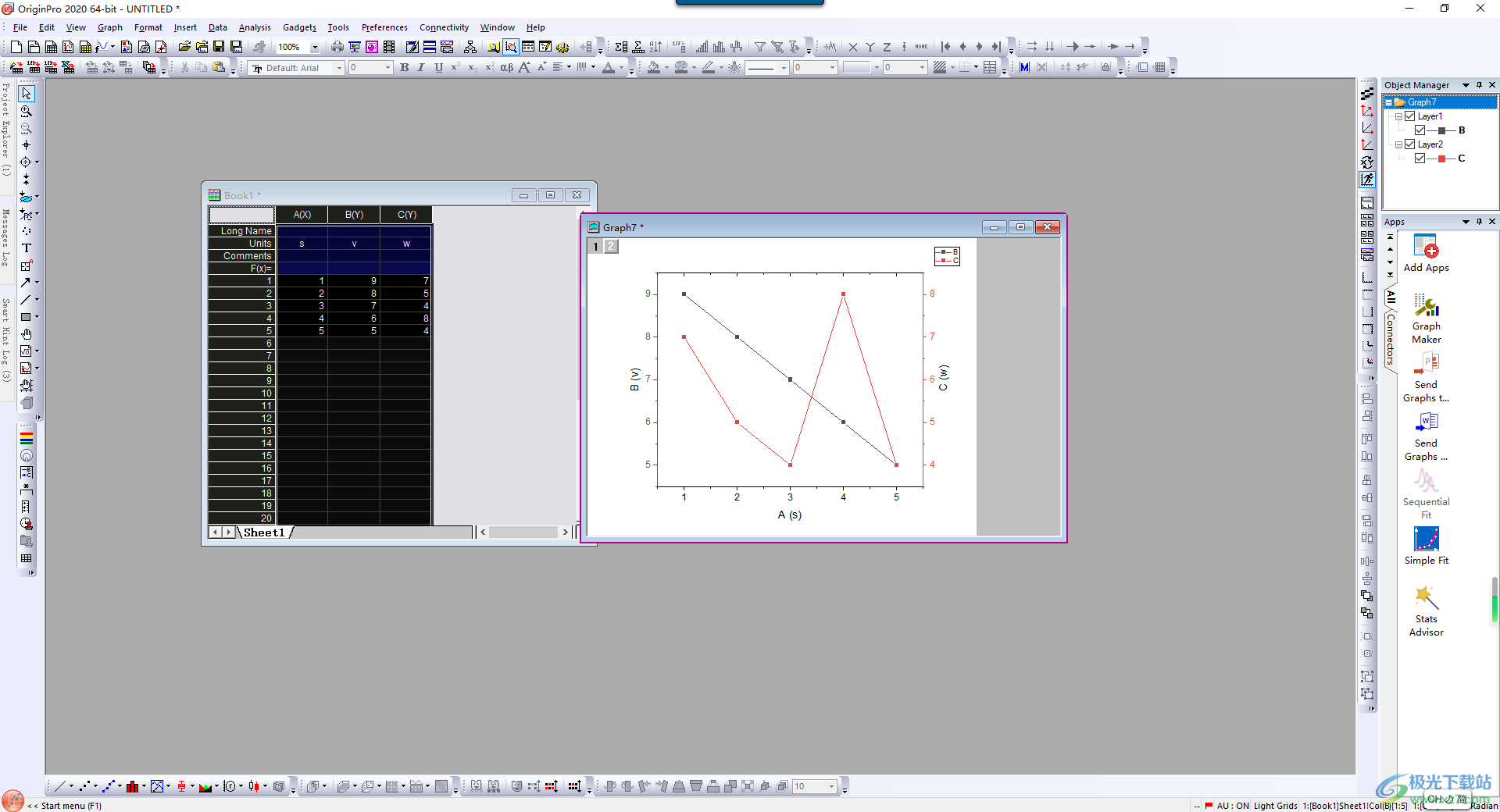
方法步骤
1.当我们进入到OriginPro页面之后,在表格中你可以查看到是x和y两个列。
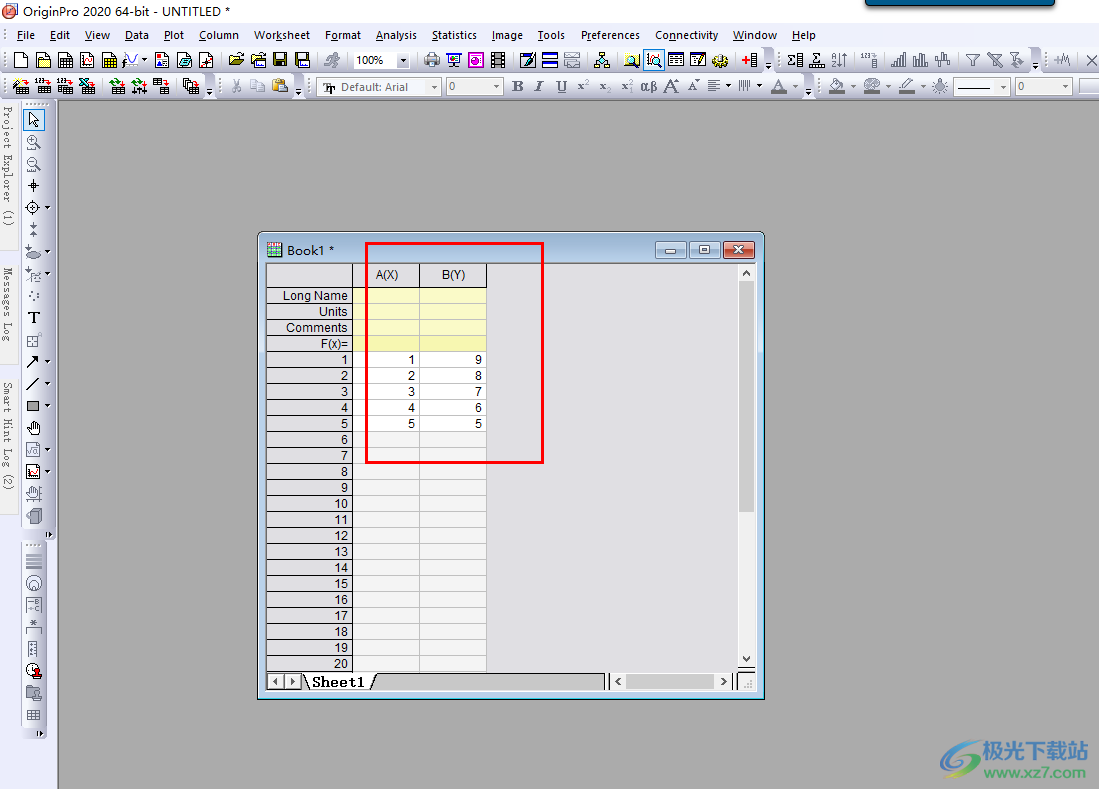
2.想要制作双y曲线图,那么在表格的空白位置进行右键点击,在菜单选项中选择【add new column】选项添加新的列。
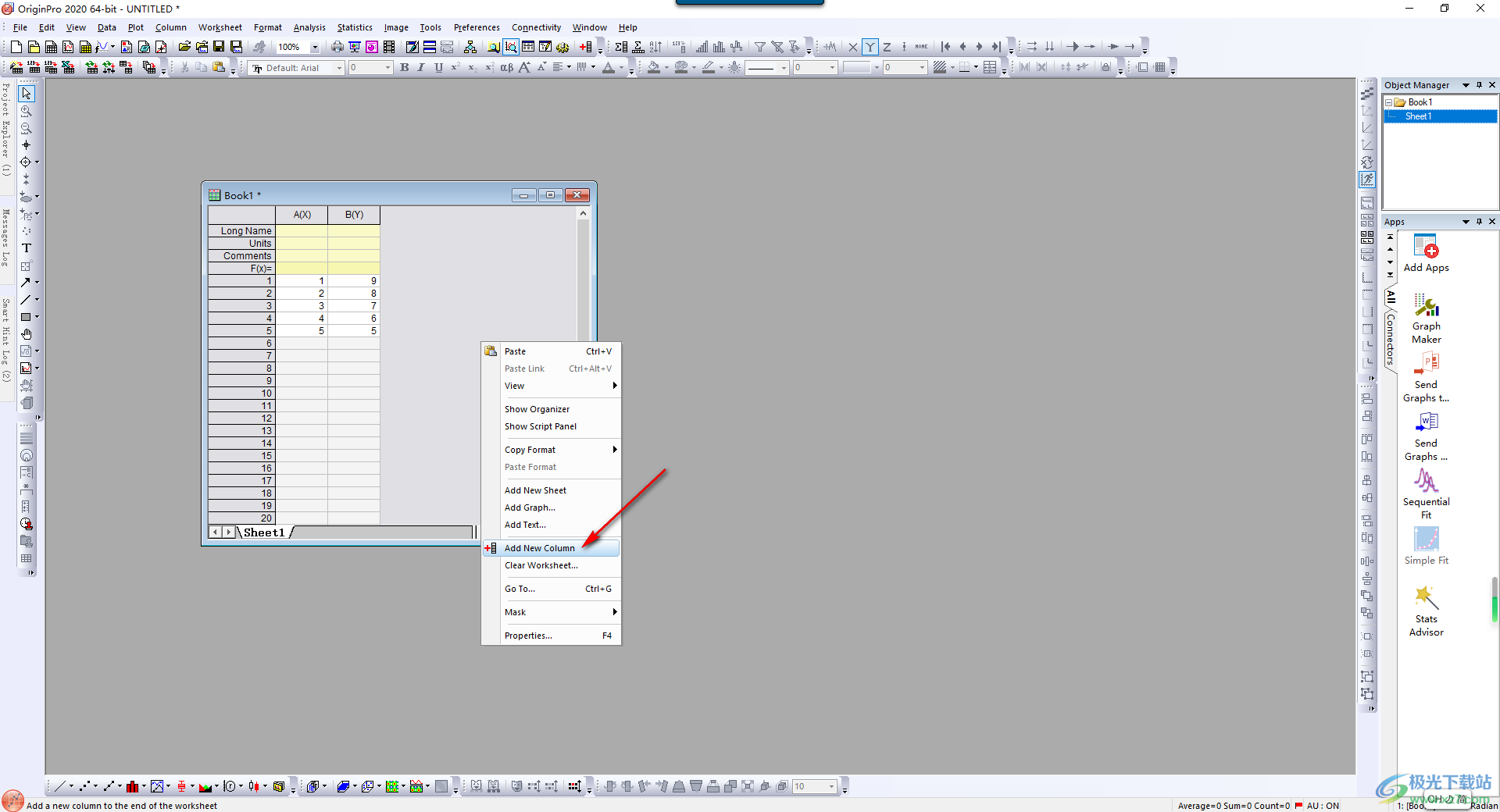
3.这时我们添加的列就自动的显示为y列,在添加的y列下进行数据的编辑操作,如图所示。
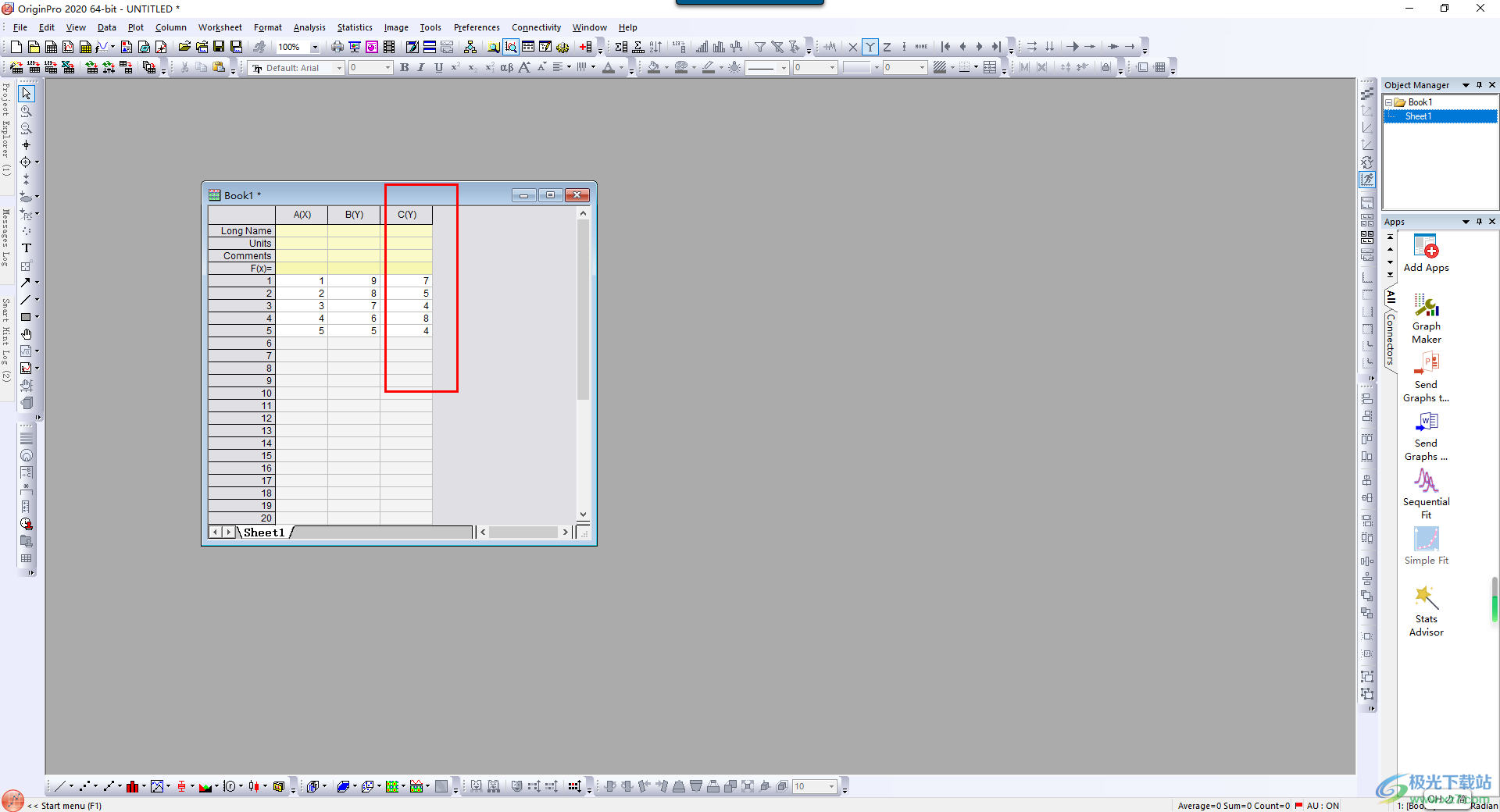
4.之后,我们可以分别为x、y、y三个列进行单位的命令,如图所示。
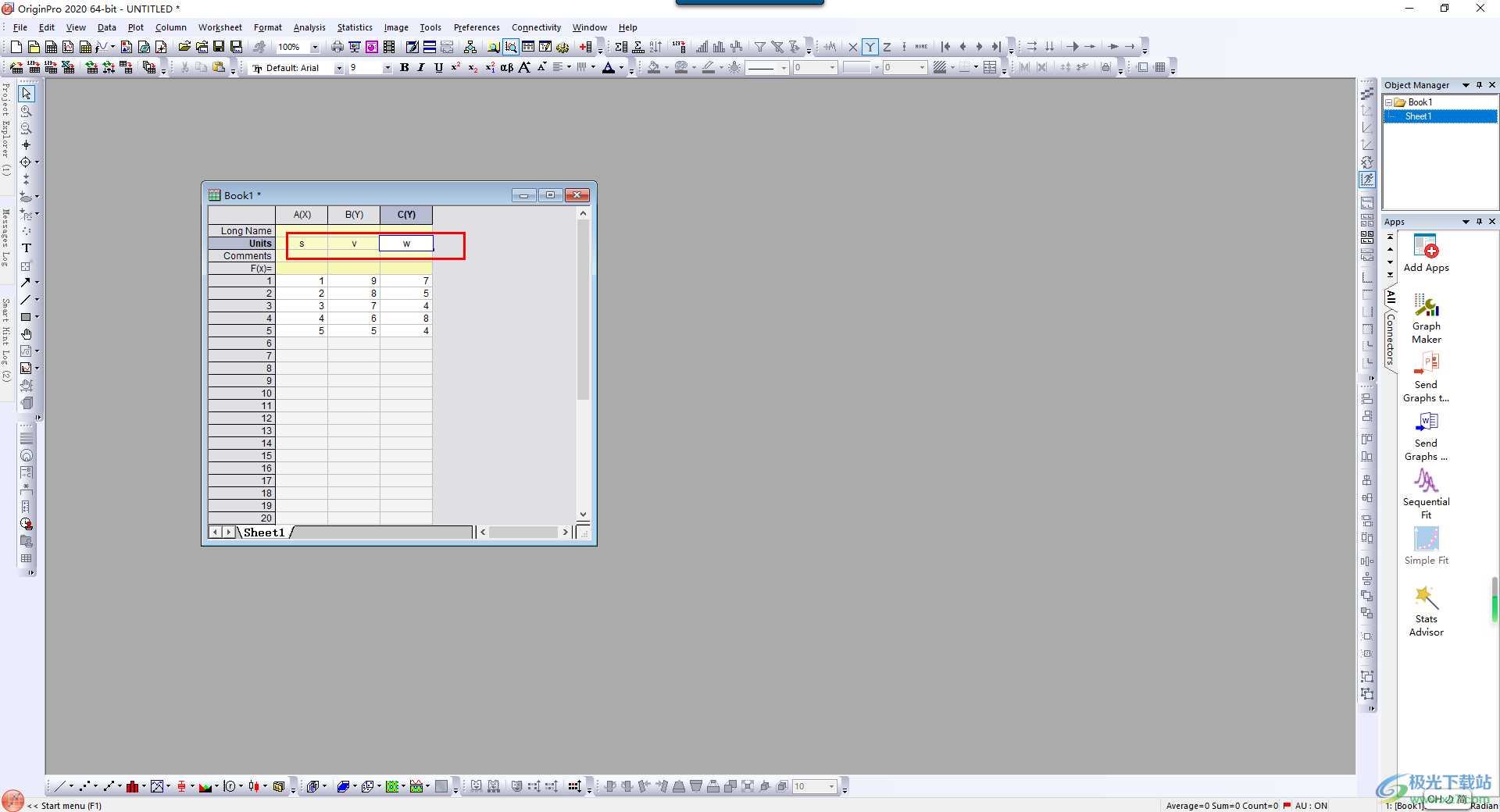
5.接着,我们需要点击表格的左上角第一个单元格,将表格选中,之后再点击下方的箭头所指的图标,在弹出的菜单选项中选择第一个选项。
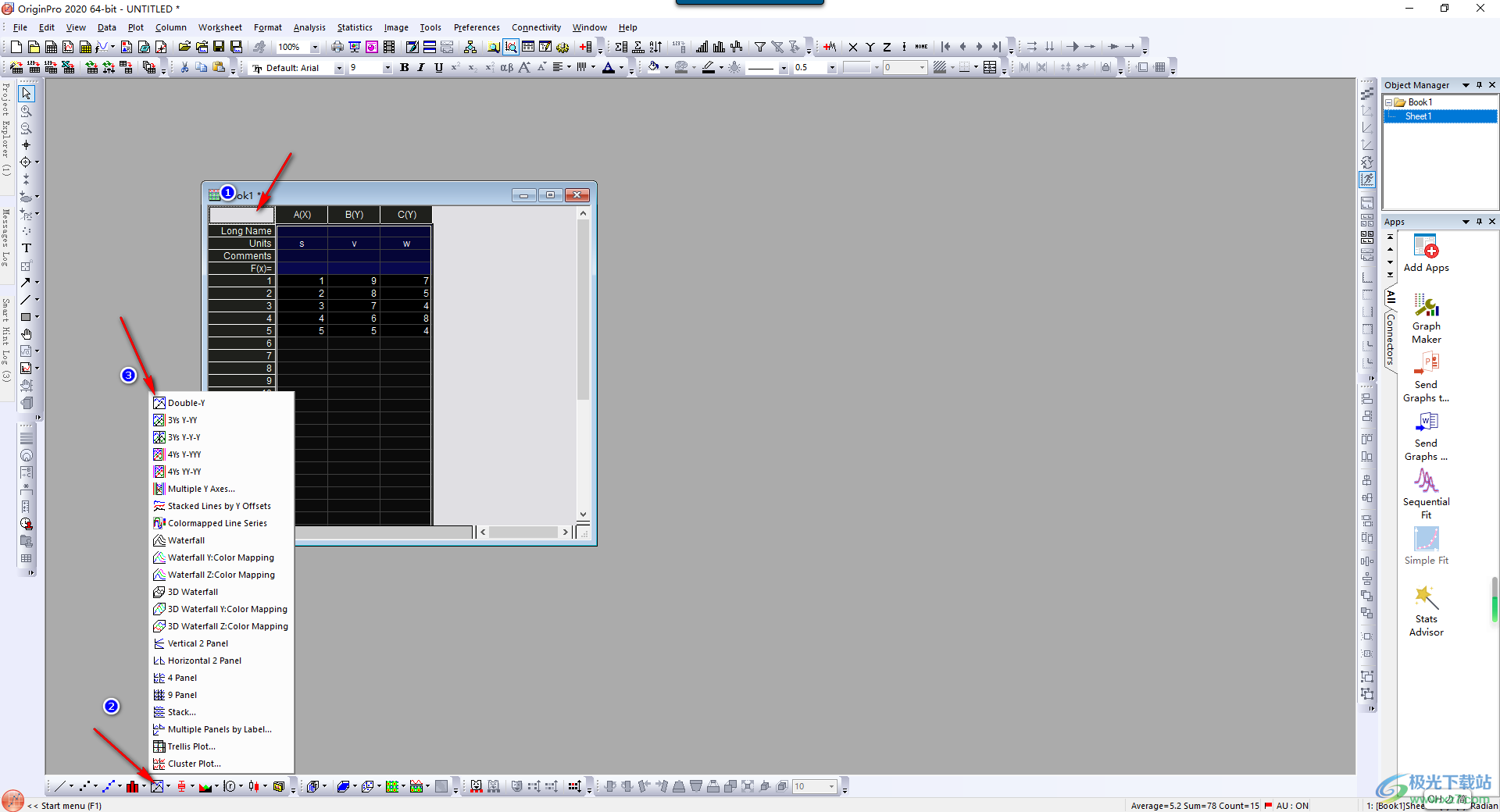
6.随后我们就会看到一个双y曲线图就制作完成了,如图所示。
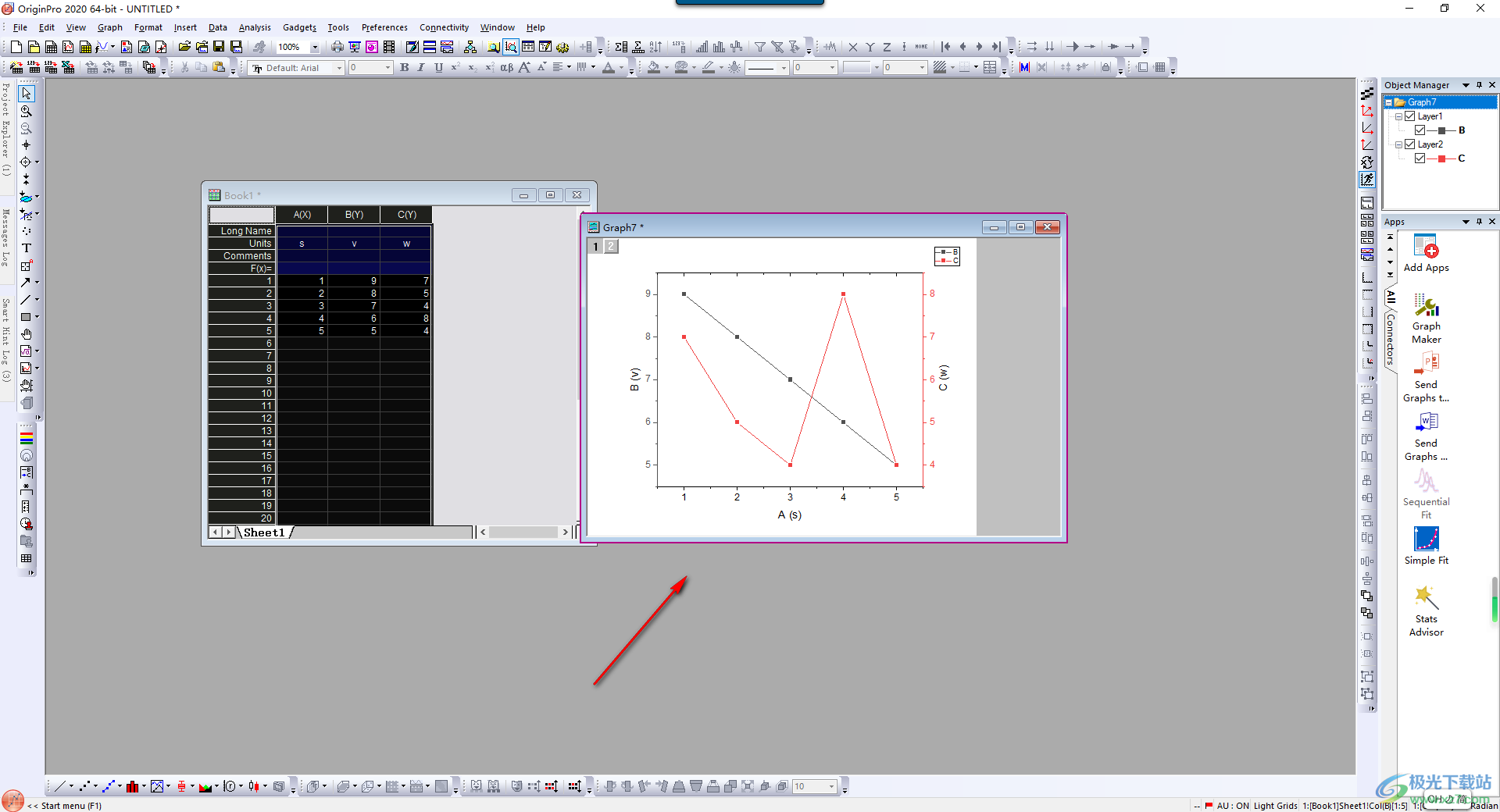
以上就是关于如何使用OriginPro制作双y曲线图的具体操作方法,很多小伙伴在进行数据编辑的时候,想要新添加一个y列,将数据制作成双y曲线图,那么就可以按照上述的步骤一步一步操作即可,感兴趣的话可以操作试试。

大小:531.00 MB版本:最新版环境:WinAll, WinXP, Win7, Win10
- 进入下载

网友评论